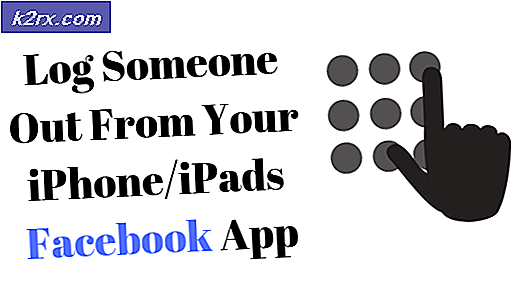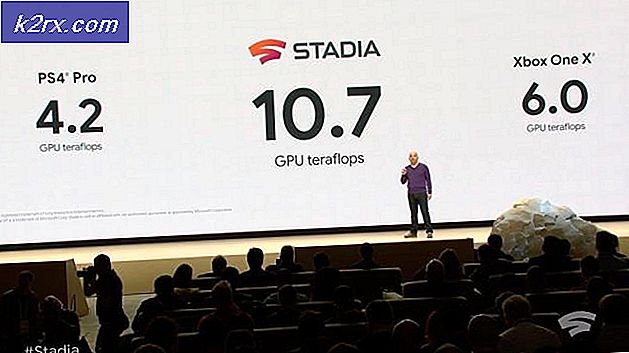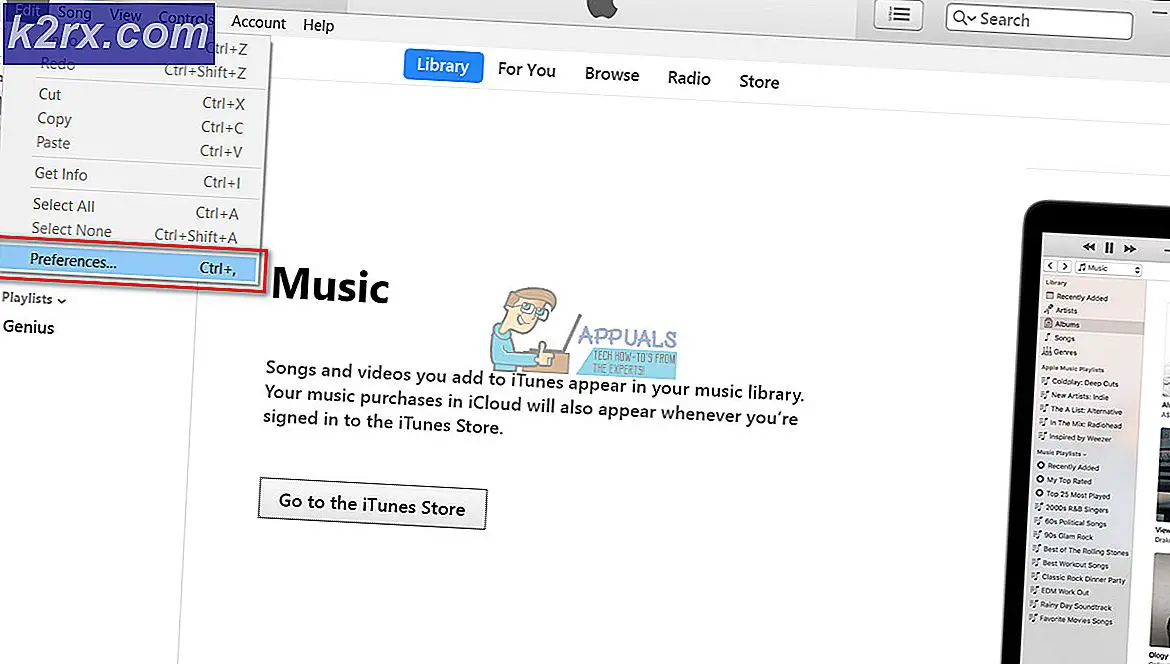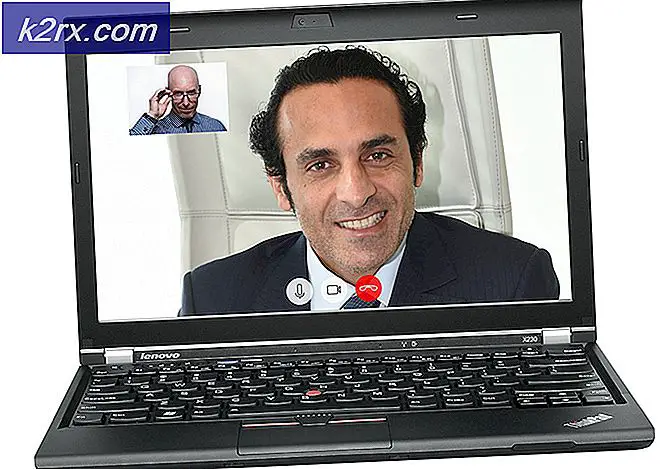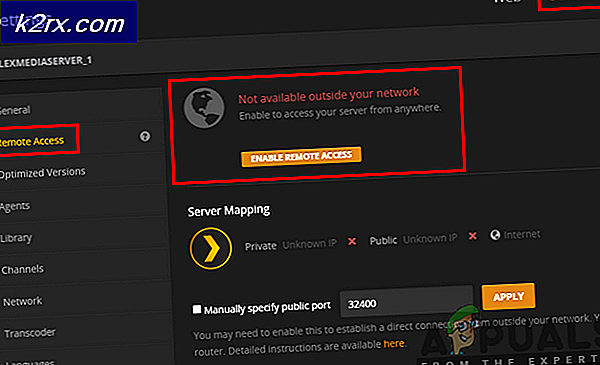Khắc phục: Lỗi cập nhật Windows 10 0x8007000d
Mã lỗi 0x8007000d có nghĩa là có một tệp cần thiết bởi Windows Update, nhưng tệp đó bị hỏng hoặc bị thiếu. Điều này sẽ không cho phép bạn cài đặt bất kỳ bản cập nhật cho Windows hoặc bất kỳ trình điều khiển, và nó cũng sẽ không cho phép bạn nâng cấp Windows 10 trong trường hợp một phiên bản mới hơn có sẵn. Một nguyên nhân tiềm năng khác cũng có thể là trình điều khiển bị hỏng.
Bạn sẽ thấy lỗi này khi bạn cố gắng chạy Windows Update từ thiết bị của mình và mọi thứ bạn cố tải xuống theo cách đó chắc chắn sẽ không thành công. Điều này khá bực bội, như ý tưởng của Microsoft với Windows 10 là cung cấp Windows như một dịch vụ với các bản cập nhật liên tục, do đó việc phá vỡ chức năng này dẫn đến mất rất nhiều chức năng, cũng như rất nhiều bản cập nhật bảo mật mà Microsoft cung cấp. sau đó.
Có, may mắn thay, một vài cách bạn có thể đi xung quanh giải quyết điều này, và bạn có thể thử tất cả chúng và xem cái nào giải quyết vấn đề của bạn. Nếu người đầu tiên không làm việc, chuyển sang phương pháp tiếp theo, và như vậy cho đến khi bạn giải quyết vấn đề.
Phương pháp 1: Sử dụng Trình khắc phục sự cố tương thích
Nếu sự cố này xảy ra khi bạn đang cố gắng cài đặt một trình điều khiển cụ thể, nó có thể được giải quyết bằng cách sử dụng Trình khắc phục sự cố tương thích với trình điều khiển đó. Các bước là khá dễ dàng, và được nêu dưới đây, vì vậy hãy làm theo chúng để thử và giải quyết vấn đề.
- Mở File Explorer bằng cách nhấn đồng thời Windows và E Điều hướng đến thư mục nơi cài đặt cho trình điều khiển bạn không thể cài đặt.
- Nhấp chuột phải vào tệp thiết lập và nhấp vào Khắc phục sự cố tương thích.
- Trong Trình khắc phục sự cố tương thích chương trình, chọn Gỡ rối chương trình .
- Trên màn hình tiếp theo, chọn các vấn đề bạn đang gặp phải với trình điều khiển và nhấp vào Tiếp theo .
- Chọn một phiên bản Windows cũ hơn, nơi trình điều khiển sẽ hoạt động (Windows 7 sẽ là một lựa chọn tốt vì nó là phiên bản ổn định nhất của Windows).
- Nhấp vào Tiếp theo và chọn Kiểm tra chương trình .
- Chạy cài đặt như bình thường, và nếu mọi thứ diễn ra như mong muốn, hãy chọn Có, lưu các cài đặt này cho chương trình này ở cuối. Nếu không, chuyển sang phương pháp tiếp theo.
Phương pháp 2: Đặt lại thủ công các thành phần Windows Update
Đặt lại các thành phần Windows Update có thể giải quyết một số vấn đề với nó, và đây là một trong những vấn đề đó, vì vậy điều này chắc chắn là đáng thử.
- Nhấn Windows và X, và chọn Command Prompt (Admin) từ menu xuất hiện ở góc dưới bên trái.
- Trong Command Prompt, nhập vào các lệnh sau và nhấn Enter sau mỗi lệnh để thực thi chúng. Đảm bảo không tạo lỗi đánh máy ở bất kỳ đâu vì nó có thể gây ra nhiều sự cố hơn so với thực tế sửa lỗi.
bit dừng bit
net stop wuauserv
net appidsvc
net stop cryptsvc
- Tiếp theo, bạn nên xóa qmgr * .dat Điều này cũng được thực hiện từ bên trong Command Prompt, và bạn cần lệnh sau, và một Enter để thực hiện nó:
Del% ALLUSERSPROFILE% \ Application Data \ Microsoft \ Network \ Downloader \ qmgr * .dat
- Trong khi bạn vẫn còn trong cửa sổ Command Prompt, gõ vào một lệnh khác để điều hướng đến thư mục System32, nơi bạn sẽ cần phải đăng ký lại các tệp BITS, cũng như các tệp Windows Update. Lệnh đó là cd / d% windir% \ system32, vì vậy hãy nhập nó và nhấn Enter để thực hiện nó.
- Sau khi vào bên trong, nhập vào các lệnh sau, mỗi lệnh được theo sau bởi một Enter để thực thi, để thiết lập lại các tệp BITS và Windows Update nói trên.
regsvr32.exe atl.dll
Mẹo CHUYÊN NGHIỆP: Nếu vấn đề xảy ra với máy tính của bạn hoặc máy tính xách tay / máy tính xách tay, bạn nên thử sử dụng phần mềm Reimage Plus có thể quét các kho lưu trữ và thay thế các tệp bị hỏng và bị thiếu. Điều này làm việc trong hầu hết các trường hợp, nơi vấn đề được bắt nguồn do một tham nhũng hệ thống. Bạn có thể tải xuống Reimage Plus bằng cách nhấp vào đâyregsvr32.exe urlmon.dll
regsvr32.exe mshtml.dll
regsvr32.exe shdocvw.dll
regsvr32.exe browseui.dll
regsvr32.exe jscript.dll
regsvr32.exe vbscript.dll
regsvr32.exe scrrun.dll
regsvr32.exe msxml.dll
regsvr32.exe msxml3.dll
regsvr32.exe msxml6.dll
regsvr32.exe actxprxy.dll
regsvr32.exe softpub.dll
regsvr32.exe wintrust.dll
regsvr32.exe dssenh.dll
regsvr32.exe rsaenh.dll
regsvr32.exe gpkcsp.dll
regsvr32.exe sccbase.dll
regsvr32.exe slbcsp.dll
regsvr32.exe cryptdlg.dll
regsvr32.exe oleaut32.dll
regsvr32.exe ole32.dll
regsvr32.exe shell32.dll
regsvr32.exe initpki.dll
regsvr32.exe wuapi.dll
regsvr32.exe wuaueng.dll
regsvr32.exe wuaueng1.dll
regsvr32.exe wucltui.dll
regsvr32.exe wups.dll
regsvr32.exe wups2.dll
regsvr32.exe wuweb.dll
regsvr32.exe qmgr.dll
regsvr32.exe qmgrprxy.dll
regsvr32.exe wucltux.dll
regsvr32.exe muweb.dll
regsvr32.exe wuwebv.dll
- Gõ vào netsh winsock reset trong Command Prompt và thực thi nó, để thiết lập lại Winsock.
- Gõ proxy netsh winhttp reset để thiết lập lại Proxy.
- Khởi động lại các dịch vụ bạn đã dừng ban đầu, với các lệnh sau (đừng quên nhập sau mỗi lần thực hiện nó):
bit bắt đầu ròng
net bắt đầu wuauserv
net appidsvc bắt đầu
net bắt đầu cryptsvc
- Cuối cùng, khởi động lại máy tính của bạn. Sự cố phải được khắc phục ngay bây giờ.
Phương pháp 3: Chạy DISM
Nếu phương pháp trước đó không khắc phục được sự cố của bạn, bạn có thể chạy công cụ Quản lý và triển khai hình ảnh triển khai, công cụ này được tích hợp sẵn để khắc phục mọi sự cố có thể xảy ra với tệp bị hỏng.
- Nhấn Windows và X, và chọn Command Prompt (Admin) để mở một dấu nhắc lệnh nâng lên.
- Gõ vào lệnh sau, nhấn Enter để thực hiện nó và đợi cho đến khi hoàn tất.
dism.exe / online / cleanup-image / scanhealth
- Sau khi lệnh trước được thực hiện, hãy nhập lệnh này, và nhấn Enter và cho nó đủ thời gian để hoàn thành:
dism.exe / online / cleanup-image / khôi phục lại
- Khi lệnh kết thúc chạy, bạn có thể đóng dấu nhắc lệnh.
Vào cuối ngày, vấn đề này chỉ là một trong số nhiều người vẫn còn dịch hạch Windows 10, gần hai năm sau khi phát hành ban đầu. Tuy nhiên, nếu bạn làm theo các phương pháp trên, bạn có thể tự khắc phục sự cố và cập nhật hoặc nâng cấp hệ điều hành của bạn vì nó sẽ được cập nhật.
Mẹo CHUYÊN NGHIỆP: Nếu vấn đề xảy ra với máy tính của bạn hoặc máy tính xách tay / máy tính xách tay, bạn nên thử sử dụng phần mềm Reimage Plus có thể quét các kho lưu trữ và thay thế các tệp bị hỏng và bị thiếu. Điều này làm việc trong hầu hết các trường hợp, nơi vấn đề được bắt nguồn do một tham nhũng hệ thống. Bạn có thể tải xuống Reimage Plus bằng cách nhấp vào đây